Netis MW5230 - огляд, конфігурація, огляди

- 2847
- 564
- Wayne Lemke
Netis MW5230 - огляд, конфігурація, огляди
Ми продовжуємо ознайомитися з маршрутизаторами від Netis, і сьогодні ми проведемо огляд та налаштуємо модель MW5230. Нещодавно я писав про цей маршрутизатор у статті, що налаштовує модему USB 3G/4G на маршрутизаторі Netis MW5230. Оскільки на даний момент це єдина модель маршрутизатора від Netis, яка підтримує 3G/4G модемів, я вирішив скласти окрему статтю на цю тему. І в цій статті я розповім вам про основні особливості цього маршрутизатора, я зроблю короткий огляд і коротко пройду його налаштування. Оскільки Netis MW5230 може дати Інтернет не тільки з модемів USB, але і зі звичайного мережевого кабелю. І це найпопулярніший спосіб підключення до Інтернету.
Перше, на що ви звертаєте увагу, - це незвичний вигляд цього маршрутизатора. Невелика біла коробка з трьома антенами, які розташовані не зовсім так, як ми бачили на інших маршрутизаторах. Але ми повернемося до дизайну.

Характеристики та можливості Netis MW5230 не відрізняються жодним особливим серед конкурентів у цьому ціновому діапазоні.
- Швидкість Wi-Fi до 300 Мбіт/с/с.
- Порти WAN та LAN можуть працювати зі швидкістю до 100 Мбіт/с.
- USB PORT Standard 2.0 для підключення модемів та USB -накопичувачів. Ви можете налаштувати загальний доступ до файлів, FTP -сервера або DLNA. У інструкціях за посиланням я детально описав процес налаштування цих функцій.
- Три антени. Неминучий. 5DBI POWER. Згідно з моїми спостереженнями, я можу сказати, що покриття дуже добре.
- Netis MW5230 може працювати в різних режимах. Як і репусатор, точка доступу (AP), клієнт, AP+WDS, WDS.
- Проста панель управління російською мовою.
Універсальний недорогий маршрутизатор, якого буде достатньо для більшості завдань. Підключення до Інтернету не обмежується кабелем, ви завжди можете вибрати та підключити бездротовий модем. Наприклад, в країні. Або використовуйте Netis MW5230 для зміцнення мережі Wi-Fi як адаптера для підключення ПК або телевізора до мережі Wi-Fi тощо. D.
Перегляд Netis MW5230
Почнемо як завжди - з конфігурацією. І як завжди, ми тут не побачимо нічого нового 🙂, бо це маршрутизатор. Окрім самого пристрою, адаптера живлення, мережевого кабелю та інструкцій, нічого іншого не потрібно.

Я не сфотографував інструкції, але вони є. Навіть російською та українською мовою. З фотографіями. Там все написано детально. Що і як підключитися, як налаштувати, твір світлодіодних індикаторів тощо. D.
Весь маршрутизатор виготовлений з білого матового пластику. Асамблея хороша. Якість пластику також хороша. Індикатори спалюють зелений.

Антени розташовані з одного боку. Антени складаються і обертаються. На стіну можна повісити маршрутизатор.

Всі порти та кнопки позаду. WPS/за замовчуванням, порт WAN, 4 локального порту, 1 USB -порт та роз'єм живлення для підключення.

Знизу звичайні ноги (не гума), отвори вентиляції, отвори, щоб повісити на стіну маршрутизатор та наклейку з заводською інформацією: назва мережі Wi-Fi, пароль, адреса для введення налаштувань, MAC-адреса.

Все, ви можете підключитися та налаштувати.
Як налаштувати маршрутизатор Netis MW5230?
Спочатку ми з'єднуємо все. Інтернет у порту WAN, живлення до роз'єму PWR та підключіться до мережевого кабелю до комп'ютера або ноутбука.

Якщо у вас немає комп’ютера, або ноутбука (або на ноутбуці немає локальної мережі), то ви можете обійтися без кабелю. Підключіться до маршрутизатора через мережу Wi-Fi. Назва мережі (SSID) вказується внизу маршрутизатора. Є пароль. Заводський пароль - пароль.
Щоб скинути налаштування Netis MW5230, вам потрібно вичавити кнопку WPS/за замовчуванням протягом 6-10 секунд.
Я рекомендую зробити це у випадку, коли маршрутизатор вже налаштований раніше.
Після з'єднання запустіть будь -який браузер і перейдіть на адресу http: // netis.CC. Ви можете побачити детальну інструкцію: як перейти до налаштувань маршрутизатора Netis.
Змініть мову панелі управління. Ви можете натиснути кнопку "Додатково" та перейти до розширених налаштувань, або в тому ж вікні, встановіть тип підключення до Інтернету (необхідні параметри, які ви можете дізнатися у постачальника) та налаштувати Wi-Fi мережа. Змінити ім'я та пароль. Не забудьте зберегти налаштування.

Розділ "Розширений" містить усі налаштування. На вкладці "Мережа" - "Режим доступу", вам потрібно вибрати опцію маршрутизатора. Якщо Інтернет підключений лише за допомогою мережевого кабелю, то ми ставимо "лише мережу WAN".

Підключення до постачальника (Інтернет) може бути налаштований у розділі "мережа" - "wan".
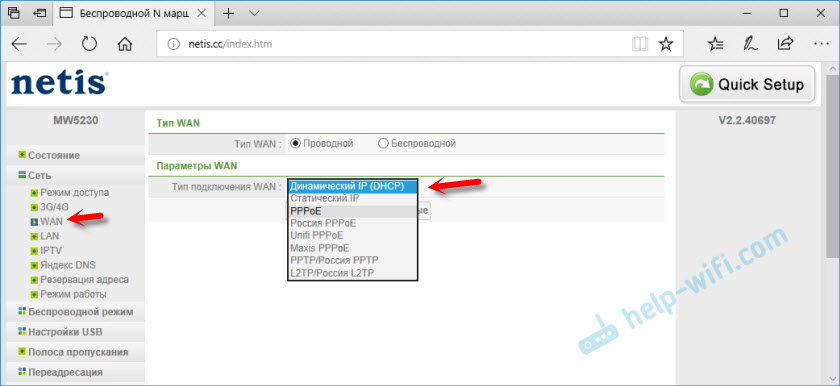
Якщо на цьому етапі у вас є проблеми, наприклад, Інтернет не буде працювати через маршрутизатор, то стаття може стати в нагоді: під час налаштування маршрутизатора пише "без доступу до Інтернету".
Перевірте тип підключення до Інтернету та параметри. Також вкажіть постачальника, чи є якісь прив'язки за допомогою MAC -адреси.
Розділ "Бездротовий режим" - там ви можете налаштувати мережу та пароль Wi -fi.
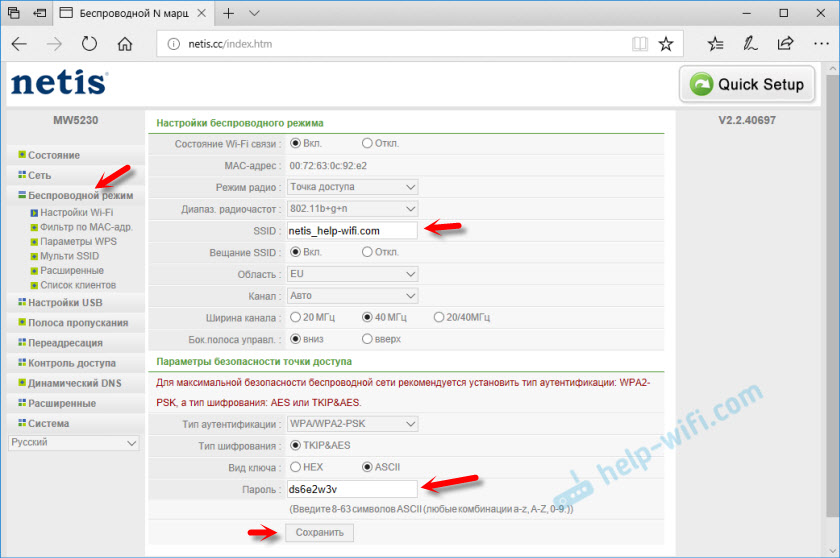
Ну, останнє налаштування, яке я рекомендую зробити, - це встановити пароль, який захистить налаштування нашого Netis MW5230. Ви можете зробити це в розділі "Система" - "пароль".
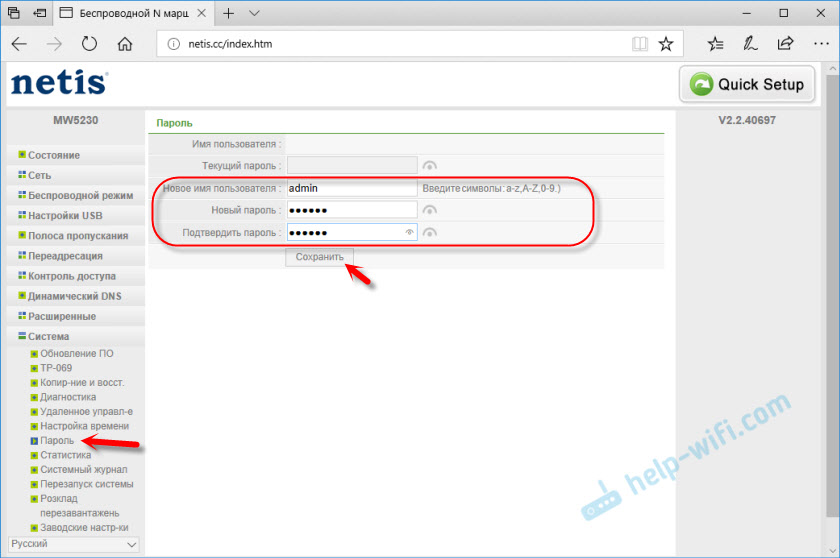
Ви можете поставити будь -який пароль. Просто запишіть це. Якщо ви забудете, він не зможе зайти в налаштування маршрутизатора. Тоді вам доведеться скинути налаштування на фабрику.
Ви можете побачити інші інструкції щодо налаштування маршрутизаторів Netis в окремому розділі: https: // довідка-wifi.Com/категорія/netis/
Обов’язково залиште свої відгуки про Netis MW5230. Ви можете написати про проблеми, які у вас можуть виникнути з цим маршрутизатором. Або задати питання в коментарях.
- « Огляд та конфігурація Wi-Fi Router Tenda AC5
- Слабкий і нестабільний сигнал Wi -Fi в іншій кімнаті (через одну стіну від маршрутизатора) »

